【CAD二次开发】如何通过lsp实现dll程序的自动加载
发布时间:2023年12月26日
通常我们在收到一个dll格式的CAD插件的时候会通过NETLOAD手动加载,这个缺点是每次重启CAD后都需要再加载dll插件;
有没有什么方法可以实现dll插件的自动加载呢;
答案是有,下面我们分享几种简单的方法实现dll的自动加载;
方法1:通过CAD的lsp插件来实现插件的自动加载:
lsp程序可以在CAD内部实现自动加载
我们首先需要新建一个简单的文本文档;
然后打开文档,编写文本内容:如下
(command "netload" "C:/tb/tiQuXinXi/Get2/Get/bin/Debug/get.dll")
;; 修改路径
这段代码意思是加载这个程序的时候自动运行NETLOAD加载C:/tb/tiQuXinXi/Get2/Get/bin/Debug/get.dll路径的get.dll插件
这里的路径需要是你文件的路径,注意要使用反斜杠
然后保存文档,并改名为 load.lsp(名字随意,格式要为.lsp)
然后我们通过CAD内的APPLOAD命令加载load.lsp这个插件,把插件添加进启动组内
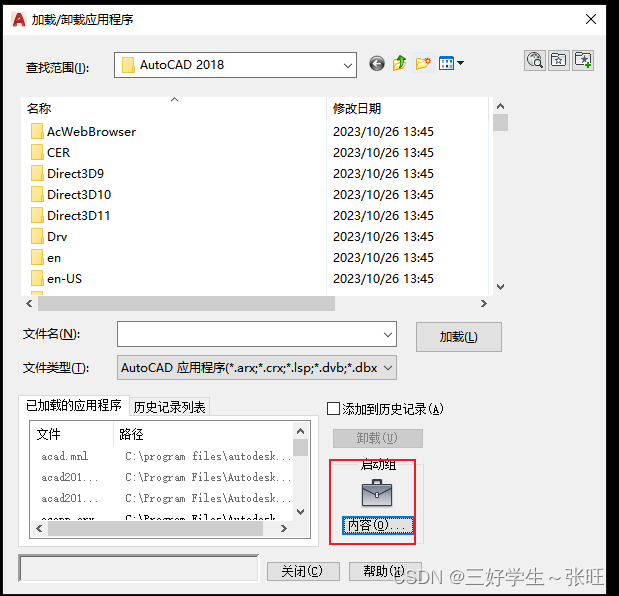
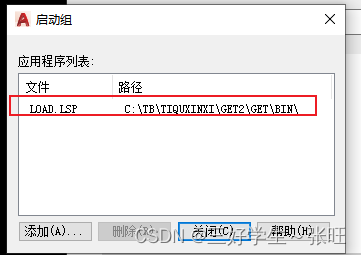
这样就实现了插件的自动加载;
方法2:通过修改注册表的形式实现插件的自动加载
新建文本文档。然后打开编辑内容如下
Windows Registry Editor Version 5.00
[HKEY_LOCAL_MACHINE\SOFTWARE\Autodesk\AutoCAD\R23.1\ACAD-3001:804\Applications\Layout]
"DESCRIPTION"="插件描述"
"LOADCTRLS"=dword:00000002
"LOADER"="C:\\Program Files\\对山科技\\可邦CAD扒图\\GetDatas.dll"
"MANAGED"=dword:00000001
*需要修改的内容有 R23.1\ACAD-3001:804\Applications\Layout
R23.1\ACAD-3001:804为CAD的版本:
查看你的CAD版本的方法是进入注册表查看你的CAD版本
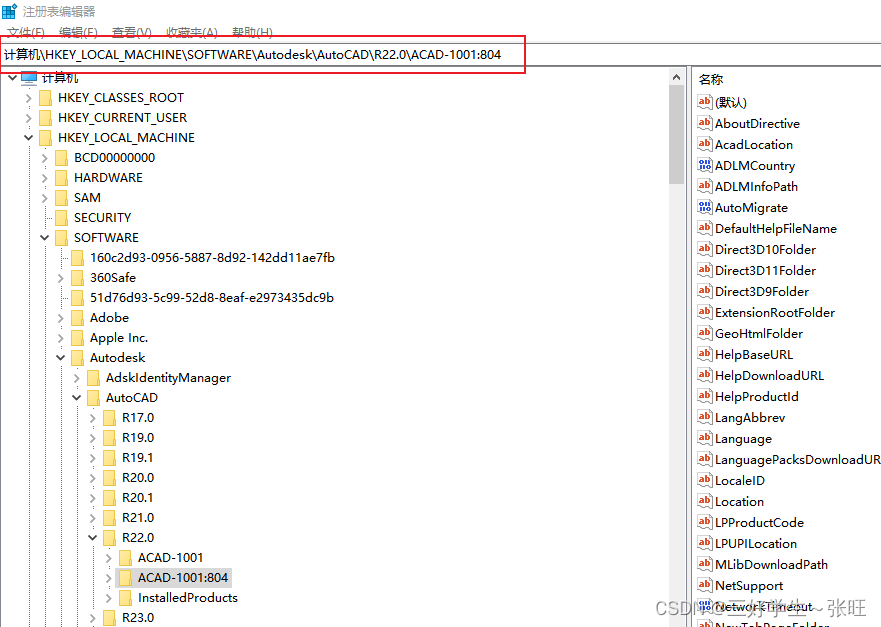
Layout为你插件的名称*
插件描述改为你的插件描述,可以不改
C:\Program Files\对山科技\可邦CAD扒图\GetDatas.dll改为你的dll路径
修改文件名称和后缀为load.reg

双击打开
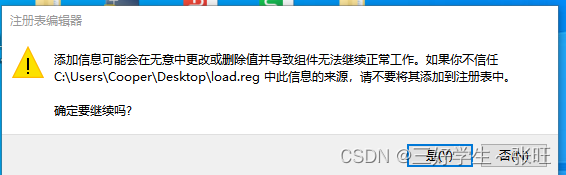
点是即可完成自动加载
关闭插件弹窗的方法‘
’CAD内输入快捷键_options,然后修改安全选项等级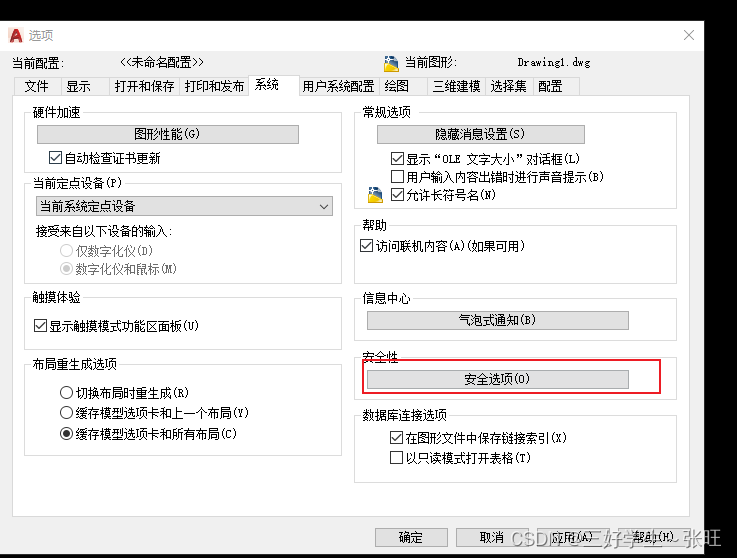
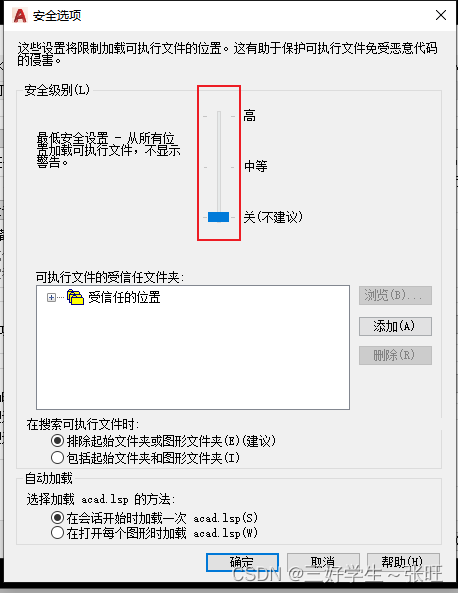
文章来源:https://blog.csdn.net/weixin_43118159/article/details/135223615
本文来自互联网用户投稿,该文观点仅代表作者本人,不代表本站立场。本站仅提供信息存储空间服务,不拥有所有权,不承担相关法律责任。 如若内容造成侵权/违法违规/事实不符,请联系我的编程经验分享网邮箱:chenni525@qq.com进行投诉反馈,一经查实,立即删除!
本文来自互联网用户投稿,该文观点仅代表作者本人,不代表本站立场。本站仅提供信息存储空间服务,不拥有所有权,不承担相关法律责任。 如若内容造成侵权/违法违规/事实不符,请联系我的编程经验分享网邮箱:chenni525@qq.com进行投诉反馈,一经查实,立即删除!
最新文章
- Python教程
- 深入理解 MySQL 中的 HAVING 关键字和聚合函数
- Qt之QChar编码(1)
- MyBatis入门基础篇
- 用Python脚本实现FFmpeg批量转换
- 【性能测试入门】:压力测试概念!
- 使用 Swagger 导入 Postman: 最佳实践与步骤解析
- 区块链白皮书:基础建设见成效,国产自主生态正发展壮大
- AI时代下,如何看待“算法利维坦”?
- 【Oracle】ORA-32017和ORA-00384错误处理
- 碳中和与计算机技术:共谋未来的可持续之路
- 下一代 Vue3 Devtools 正式开源
- 公司防泄密软件监控员工哪些行为?
- Java数据结构与算法:线性数据结构之队列
- springboot整合spring-security(权限框架)